Suunto 5 使用者指南
導航
高度導航
如果您正在導航具有高度訊息的路線,您還可以使用高度剖面顯示螢幕以上升和下降為基礎進行導航。在主導航顯示螢幕(您看到路線的地方)中,按下中間按鈕切換至高度剖面顯示屏。
高度剖面顯示螢幕會顯示以下資訊:
- 最上方:目前的高度
- 中心:高度剖面顯示您當前的位置
- 最下方:剩下的爬升或下降(按左下角按鈕以變更視圖)

如果您在使用高度導航時偏離路線過遠,則您的手錶將在高度剖面顯示螢幕中給您一個 偏離路線 (關閉路線) 訊息。如果您看到此訊息,請捲動至路線導航顯示螢幕,以恢復正軌,然後再繼續進行高度導航。
高度計
Suunto 5 使用 GPS 測量高度。最佳信號條件下,消除可能錯誤,特別是計算 GPS 位置,該 GPS 高度讀數會給予您的提升一個很好的跡象。
因為 Suunto 5 完全依靠 GPS 測量海拔高度,如果該 GPS 未設置為最高準確度,任何過濾都會錯誤並可能會導致潛在不准確的高度讀數。
若您需要良好的高度讀數,確保 GPS 準確度在記錄期間設置為 最佳 Best(最佳)。
然而,即時是最佳的準確度, GPS 高度也不該被視為是絕對位置。這是您實際高度的估算,並且該估算的準確度很大程度上決定於周圍的條件。
路線
您可以使用Suunto 5來導航路線。
若要導航路線:
- 按下右上方按鈕以開啟啟動器。
捲動至 導航,然後按中間按鈕。
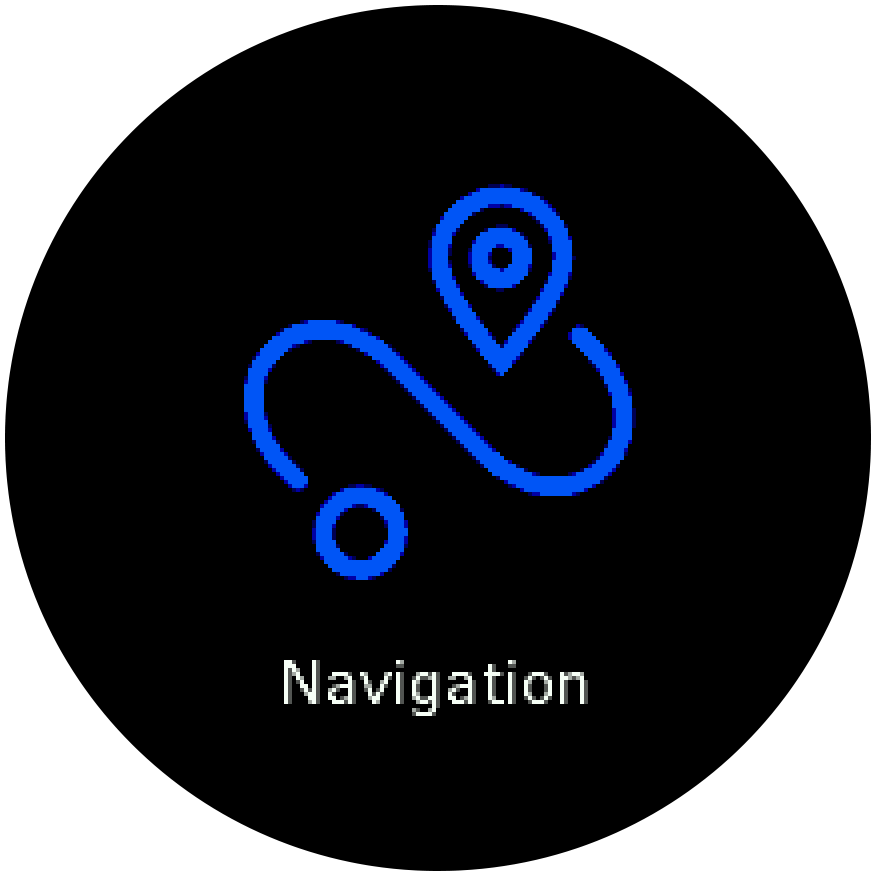
捲動至 路線,然後按中間按鈕以開啟路線清單。
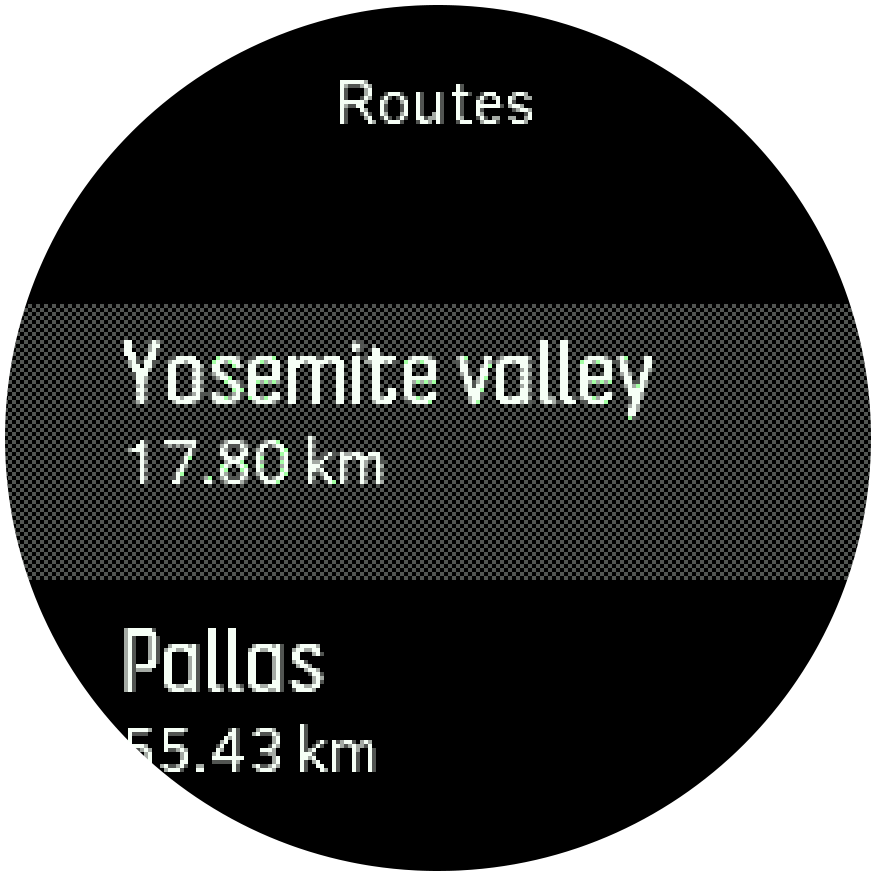
捲動至您想要導航至的路線,然後按中間按鈕。

如果您希望使用運動路線,請選取 開始運動,或是如果您要導航路線,則請選取 僅導航。
注释:如果您只是導航路線,則不會在 Suunto 應用程式中儲存或記錄任何內容。
隨時再次按下右上方按鈕以終止導航。
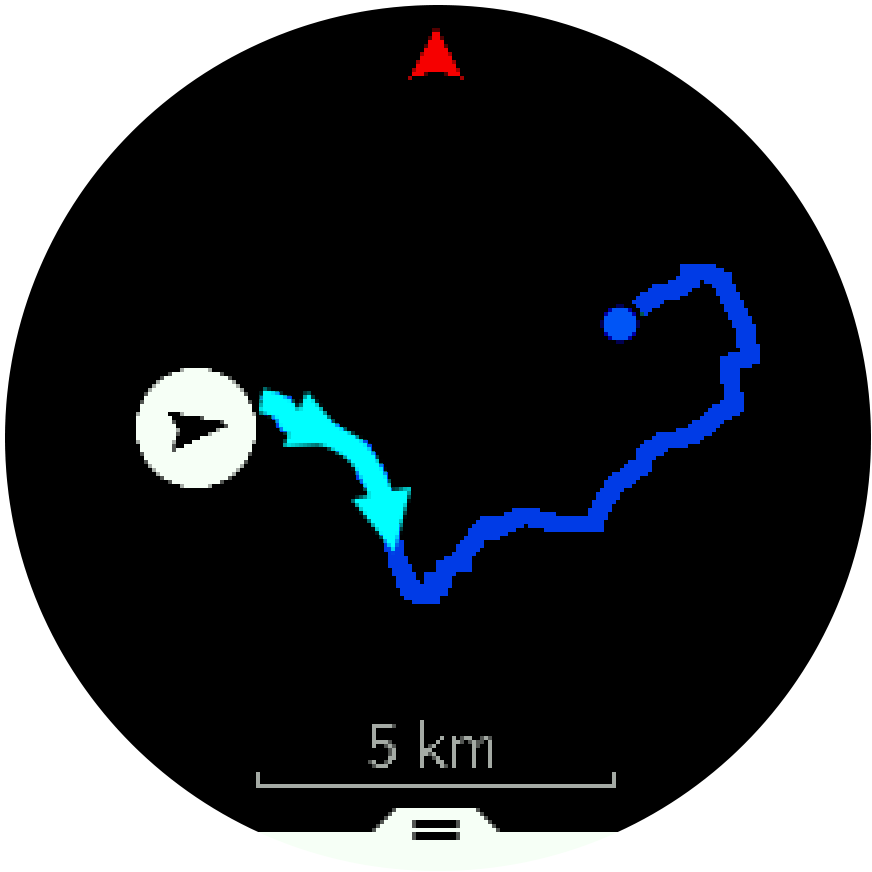
在詳細視圖中,按住中間按鈕進行放大及縮小。使用右上方及右下方按鈕調整縮放比例。
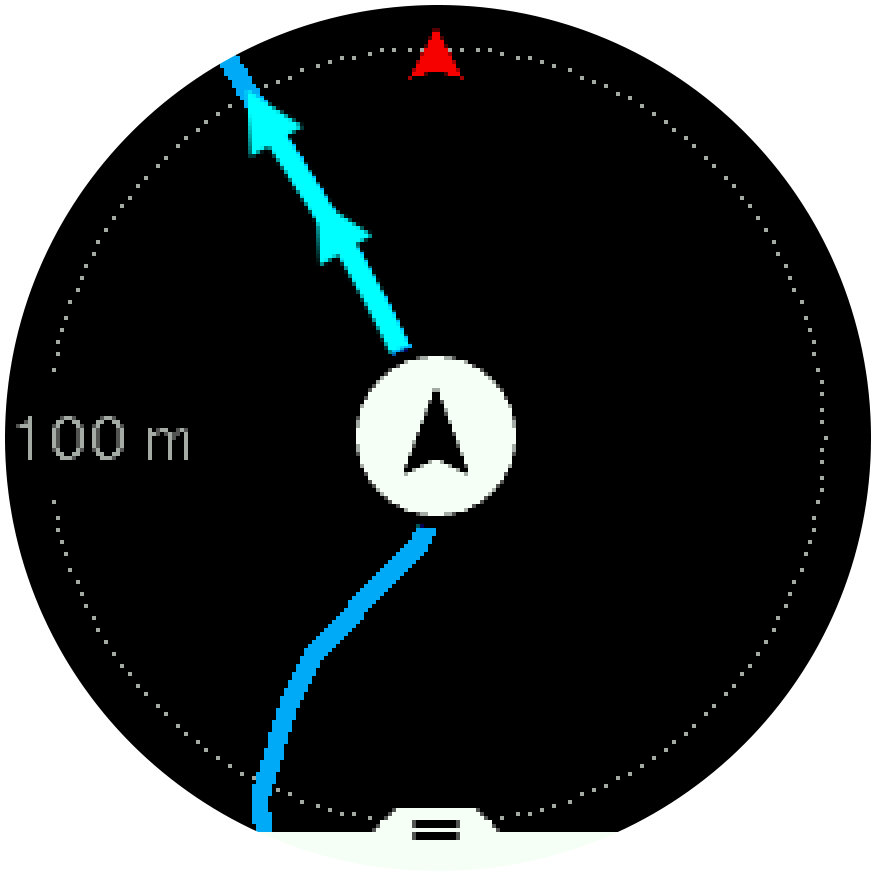
在導航顯示螢幕中,您可以按下方按鈕,開啟捷徑清單。捷徑可讓您快速存取導航動作,例如保存目前位置或選取其他路線進行導航。
也可以從捷徑清單開始運動。選取 開始運動 將會開啟運動模式選單,您就能開始記錄運動。如果您結束運動,導航也會結束。
所有帶 GPS 之運動模式均具有路線選取選項。請參閱在運動期間進行導航。
導航指引
導航路線時,您的手錶會在您沿著路線前進時,透過給您其他通知,幫助您保持正確路線。
例如,若您偏離路線超過 100 m (330 ft),手錶將通知您,您的路線不正確,並在您回到正確路線後進行提醒。
到達路線上的 POI 中途點時,將出現一個提供資訊的跳出畫面,顯示至下一個中途點或 POI 的距離和預估的路線時間 (ETE)。
若您要導航有十字路口的路線,如圖-8,且您在十字路口轉錯了彎,您的手錶會假定您故意走不同路線。手錶根據目前新的前進方向,顯示下個中途點。因此,密切注意您的瀏覽路徑,在導航復雜路線時確保走的路線正確。
逐向導航
在 Suunto 應用程式中建立路線時,您可以選擇啟動逐向指示。將路線傳輸到您的手錶且用於導航時,其會在要轉彎的方向時發出聲音警示及資訊,為您提供逐向指示。
找尋回路
如果在記錄活動時使用 GPS,Suunto 5 則自動保存運動的起點。藉助於 Find back(找尋回路),Suunto 5 可以引導您直接回到起點。
若要開始 找尋回路:
- 當您記錄活動時,按下中間的按鈕直到您進入導航顯示螢幕。
- 按下右下方按鈕以開啟捷徑功能表。
- 捲動至 找尋回路,按中間的按鈕將其選定。
- 按下左下方按鈕即可退出,並返回至導航顯示螢幕。
導航指南顯示爲所選運動模式的最後一個螢幕。
轉向導航,由 Komoot 支援
如果您是 Komoot 的會員,您可以利用 Komoot 找到或規劃路線,並將這些透過 Suunto 應用程式同步到您的Suunto 5。除此之外,您的手錶記錄的運動將會自動同步到 Komoot。
利用 Suunto 5及來自 Komoot 的路線進行路線導航時,手錶會發出指示轉向的聲音提醒,以及轉向方向的訊息提示。

使用 Komoot 支援的轉向導航:
- 在 Komoot.com 註冊
- 在 Sunnto 應用程式中,選擇合作夥伴服務。
- 選擇 Komoot 並使用在 Komoot 註冊時所用的相同憑證進行連結。
所有已選或已規劃的 Komoot 路線(在 Komoot 中稱為 「行程」)將會自動同步至 Sunnto 應用程式,因此您可輕鬆轉移至手錶。
依照 路線章節的指示,選擇您的 Komoot 路線以獲得轉向指示。
如需深入了解 Sunnto 與 Komoot 的合作關係,請參照http://www.suunto.com/komoot
中國暫無 Komoot 服務。
景點
景點或者 POI 是一個特殊的位置,例如露營點或者路徑沿線的景觀,您可以將其儲存並在以後進行導航。您不需要位於 POI 的位置,就能透過地圖在 Suunto 應用程式中建立 POI。儲存目前位置,完成在手錶中建立 POI。
每個 POI 由以下定義:
- POI 名稱
- POI 類型
- 建立日期和時間
- 緯度
- 經度
- 海拔
您最多可以在手錶中存儲 250 個 POI。
導航至 POI
您可以導航至手錶 POI 清單中的任意 POI。
導航至 POI 時,手錶使用全功率 GPS。
若要導航至 POI:
- 按下右上方按鈕以開啟首頁。
- 捲動至 導航 ,然後按下中間的按鈕。
- 捲動至 POI,按中間的按鈕以打開 POI 清單。
- 捲動至您想導航至的 POI,然後按下中間按鈕。
- 按下上方按鈕以開始導航。
隨時再次按下上方按鈕以終止導航。
您在移動時,POI 導航有兩種視圖:
POI 視圖,具有方向指示器和到 POI 的距離

地圖視圖,顯示您相對於 POI 的當前位置和您的瀏覽路徑記錄(您旅行的蹤跡)
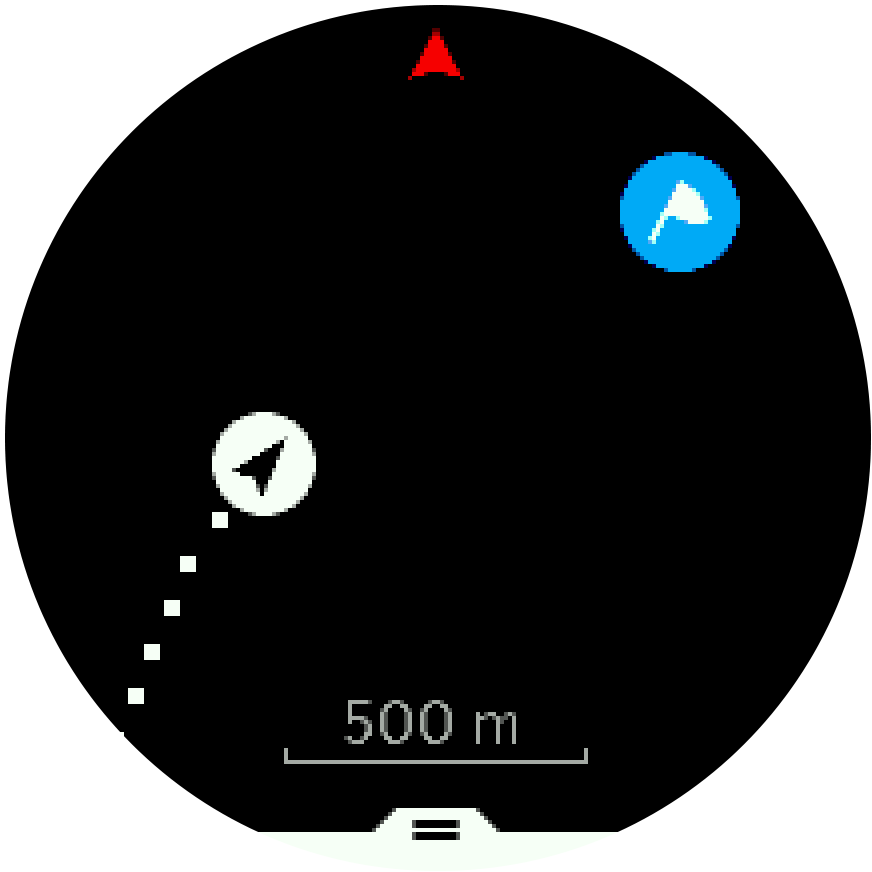
按下中間按鈕即可在視圖之間切換。如果您停止移動,手錶無法根據 GPS 判斷您的行走方向。
在 POI 視圖中,輕點螢幕以查看底排的其他資訊,如當前位置與 POI 的高度差以及預估的到達時間 (ETA) 或路線時間 (ETE)。
在地圖視圖中,附近的其他 POI 以灰色顯示。按左上方按鈕以於概覽地圖和更詳細的視圖之間進行切換。在詳細視圖中,您可以透過按下中間按鈕調整縮放級別,然後使用上下方按鈕進行放大和縮小。
導航時,按右下角按鈕以打開捷徑清單。捷徑可讓您快速訪問 POI 詳細資訊和行動,例如保存當前位置或選取另一個 POI 進行導航以及結束導航。
POI 類型
Suunto 5 中提供下列 POI 類型:
| 一般景點 | |
| 寢具(動物,狩獵用) | |
| 開始(路線或蹤跡的開始) | |
| 大型獵物(動物,狩獵用) | |
| 鳥(動物,狩獵用) | |
| 建築物,住宅 | |
| 咖啡廳,食物,餐廳 | |
| 營地,露營 | |
| 汽車,停車場 | |
| 洞穴 | |
| 懸崖,丘陵,山脈,山谷 | |
| 海岸,湖泊,河流,水 | |
| 十字路口 | |
| 緊急情況 | |
| 結束(路線或蹤跡的結束) | |
| 魚,釣魚點 | |
| 森林 | |
| Geogache | |
| 旅館,酒店,住宿 | |
| 訊息 | |
| 草坪 | |
| 山峰 | |
| 痕跡(動物痕跡,狩獵用) | |
| 道路 | |
| 岩石 | |
| 擦(動物印記,狩獵用) | |
| 刮(動物印記,狩獵用) | |
| 射擊(狩獵用) | |
| 視力 | |
| 小型獵物(動物,狩獵用) | |
| 看臺(狩獵用) | |
| 蹤跡 | |
| 凸輪蹤跡(狩獵用) | |
| 瀑布 |
新增及刪除 POI
您可以使用 Suunto 應用程式或者透過在手錶中儲存您的目前位置來新增 POI 至手錶。
如果您在戶外並且戴著手錶,遇到一個想要儲存為 POI 的地點,您可以直接在手錶中新增位置。
若要使用手錶新增 POI:
- 按上方按鈕以開啟啟動器。
- 移至 導航,然後按中間按鈕。
- 按下方按鈕向下捲動至 您的位置,然後按中間按鈕。
- 等待手錶啟用 GPS 並找到您的位置。
- 當手錶顯示您的經度和緯度時,按上方按鈕以將您的位置儲存為 POI 並選取 POI 類型。
- 預設情況下,POI 名稱與 POI 類型相同(後面帶有一串順序號)。
刪除 POI
您可透過刪除手錶中 POI 清單上的 POI 來移除 POI,或在 Suunto 應用程式中移除。
若要刪除手錶中的 POI:
- 按上方按鈕以開啟啟動器。
- 移至 導航,然後按中間按鈕。
- 按下方按鈕向下捲動至 POIs (興趣點),然後按中間按鈕。
- 捲動至您想從手錶中刪除的 POI,然後按中間按鈕。
- 捲動至詳細資料末尾,然後選取 刪除。
當您從手錶中刪除 POI 時,POI 不會永久刪除。
若要永久刪除 POI,您需在 Suunto 應用程式中刪除 POI。
GPS 準確度和節電
GPS 定位速度決定您運動軌跡的準確度 — 在定位時間隔越短,準確度越高。當記錄運動時,每個 GPS 定位都將記錄在您的日誌里。
GPS 定位速度亦直接影響電池壽命。透過降低 GPS 準確度,您可以延長手錶的電池壽命。
GPS 準確度的選項包括:
- 最佳:~ 1 秒定位速度
- 良好:~ 60 秒定位速度
您可以從手錶或 Suunto 應用程式的運動選項中變更 GPS 準確度。
每當您導航路線或者 POI,GPS 準確度會自動設定為 Best(最佳)。
在您第一次使用 GPS 進行運動或導航時,等候手錶擷取 GPS 定位之後再開始。這大約需要 30 秒或更長時間,具體視情況而定。